【摘要】:在某些设计场合,可能需要改变软点的类型。图9-50 选择软点图9-51 指定软点类型说明:可供选择的软点类型选项有“长度比例”“长度”“参数”“自平面偏移”“曲线相交”“锁定到点”“链接”“断开链接”,它们的功能含义如下。

在某些设计场合,可能需要改变软点的类型。请看下面的操作实例。
 选择要编辑的造型曲线,然后选择要改变类型的软点,如图9-50所示。
选择要编辑的造型曲线,然后选择要改变类型的软点,如图9-50所示。
 进入“造型:曲线编辑”选项卡的“点”滑出面板,在“软点”选项组的“类型”下拉列表框中选择其中所需要的一种软点类型选项,如图9-51所示,例如本例选择“断开链接”选项,使该点变为自由点。
进入“造型:曲线编辑”选项卡的“点”滑出面板,在“软点”选项组的“类型”下拉列表框中选择其中所需要的一种软点类型选项,如图9-51所示,例如本例选择“断开链接”选项,使该点变为自由点。
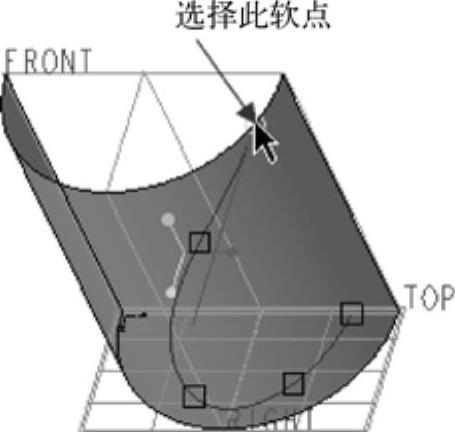
图9-50 选择软点
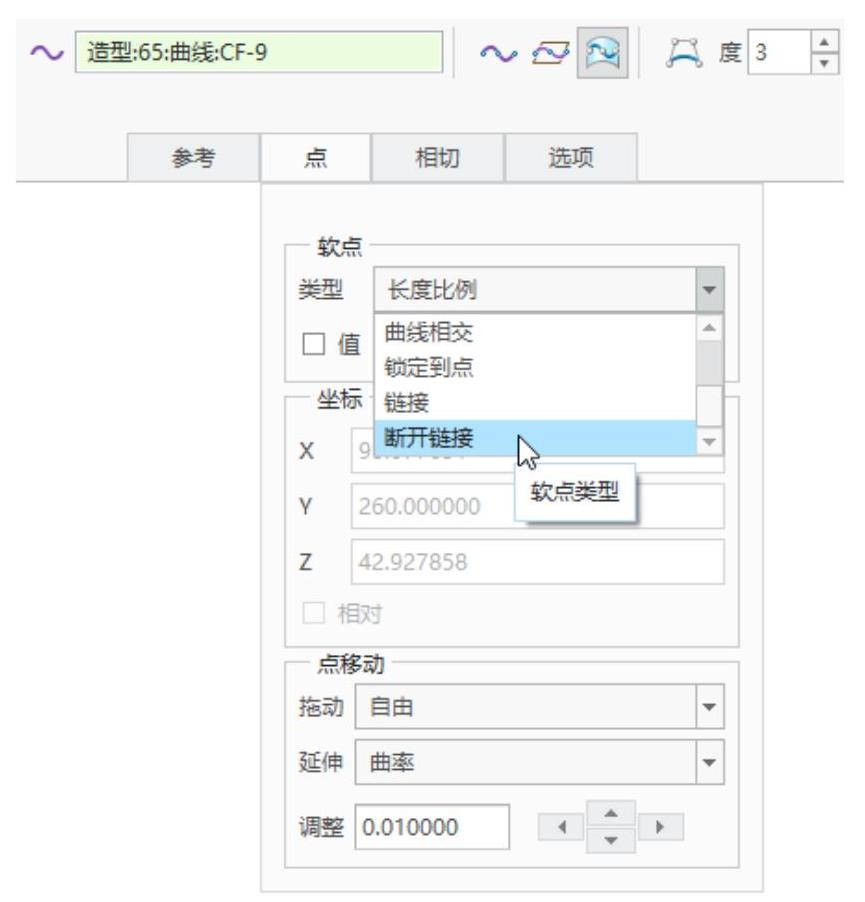
图9-51 指定软点类型
说明:可供选择的软点类型选项有“长度比例”“长度”“参数”“自平面偏移”“曲线相交”“锁定到点”“链接”“断开链接”,它们的功能含义如下。
 长度比例:通过保持从曲线起点到点的长度相对于曲线总长度的百分比来保持软点的位置。此为默认设置。(www.xing528.com)
长度比例:通过保持从曲线起点到点的长度相对于曲线总长度的百分比来保持软点的位置。此为默认设置。(www.xing528.com)
 长度:确定从参考曲线的起点到指定点的距离。
长度:确定从参考曲线的起点到指定点的距离。
 参数:通过保持点沿曲线常量的参数来保持点的位置。
参数:通过保持点沿曲线常量的参数来保持点的位置。
 自平面偏移:通过使参考曲线与给定偏距处的平面相交来确定点的位置。如果找到多个交点,将使用在参数上与上一个值最接近的值。
自平面偏移:通过使参考曲线与给定偏距处的平面相交来确定点的位置。如果找到多个交点,将使用在参数上与上一个值最接近的值。
 曲线相交:捕捉软点到两条曲线或两条边的交点。
曲线相交:捕捉软点到两条曲线或两条边的交点。
 锁定到点:一种定义软点类型的选项,一般指将软点锁定到参考曲线上能找到父曲线上最近的点。
锁定到点:一种定义软点类型的选项,一般指将软点锁定到参考曲线上能找到父曲线上最近的点。
 链接:指明该点是不同于其他类型的软点,这包括曲面或平面上的软点和相对于基准点或顶点的软点。例如捕捉到曲面边的曲线点是链接的。这里所述的链接只表示一种状态,而不是一个操作。
链接:指明该点是不同于其他类型的软点,这包括曲面或平面上的软点和相对于基准点或顶点的软点。例如捕捉到曲面边的曲线点是链接的。这里所述的链接只表示一种状态,而不是一个操作。
 断开链接:断开软点与父项几何对象之间的链接,选择该选项时,此点变成自由点,并定义在当前位置。
断开链接:断开软点与父项几何对象之间的链接,选择该选项时,此点变成自由点,并定义在当前位置。
 在“造型:曲线编辑”选项卡中单击“完成”按钮
在“造型:曲线编辑”选项卡中单击“完成”按钮 。
。
免责声明:以上内容源自网络,版权归原作者所有,如有侵犯您的原创版权请告知,我们将尽快删除相关内容。





 在造型
在造型 。
。